iCloud Photos cho phép bạn lưu trữ an toàn hình ảnh, ảnh chụp màn hình, video, Live Photos, kỷ niệm và các mục khác từ ứng dụng Photos vào đám mây. iCloud Photos luôn cập nhật file trên mọi thiết bị bật iCloud Photos và sử dụng cùng một tài khoản Apple. Nếu bạn thêm, chỉnh sửa hoặc xóa file trên một thiết bị, thay đổi sẽ được cập nhật trên tất cả các thiết bị khác. Dưới đây là hướng dẫn sử dụng iCloud Photos.
Hướng dẫn sử dụng iCloud Photos iPhone
Bước 1:
Bạn truy cập vào Cài đặt rồi nhấn vào tài khoản Apple của mình. Tiếp đến, chúng ta chọn iCloud ở bên dưới giao diện.
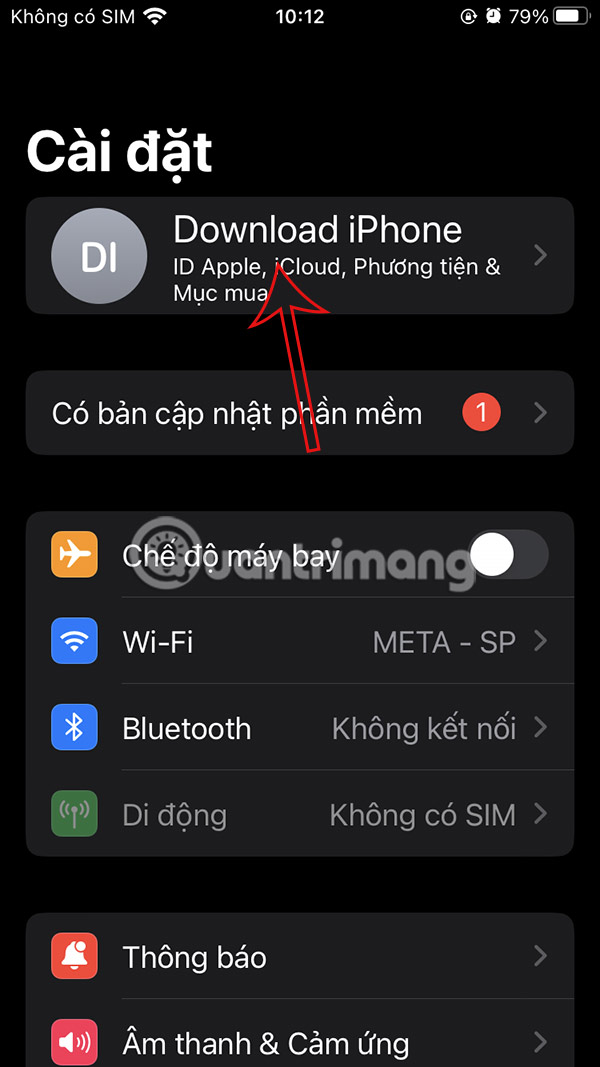
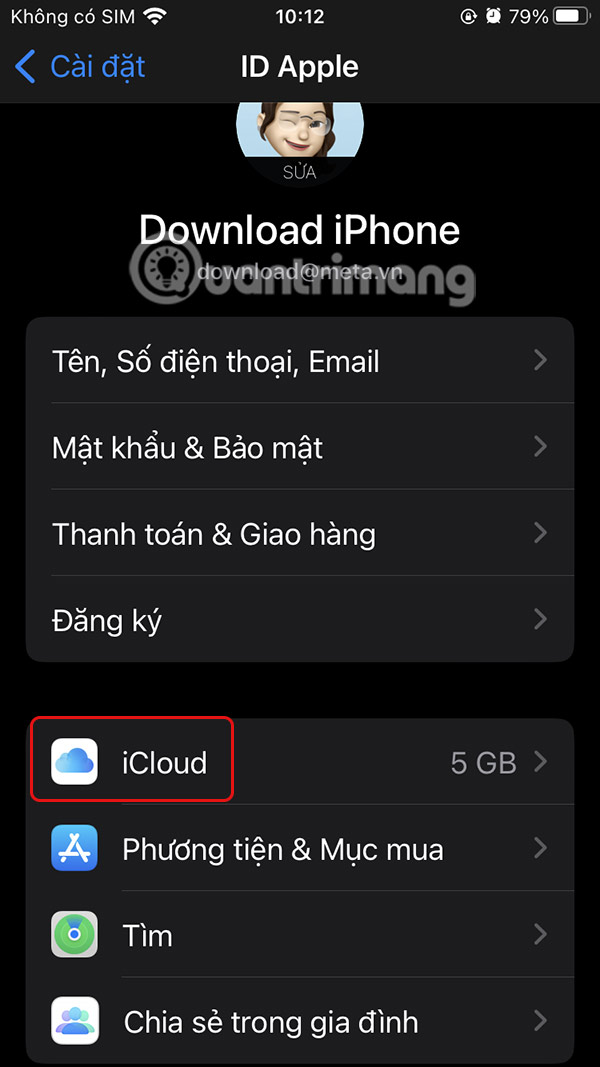
Bước 2:
Chuyển sang giao diện mới, người dùng kéo xuống sẽ thấy mục Ảnh và bật Đồng bộ hóa iPhone này để bật iCloud Photos trên iPhone.
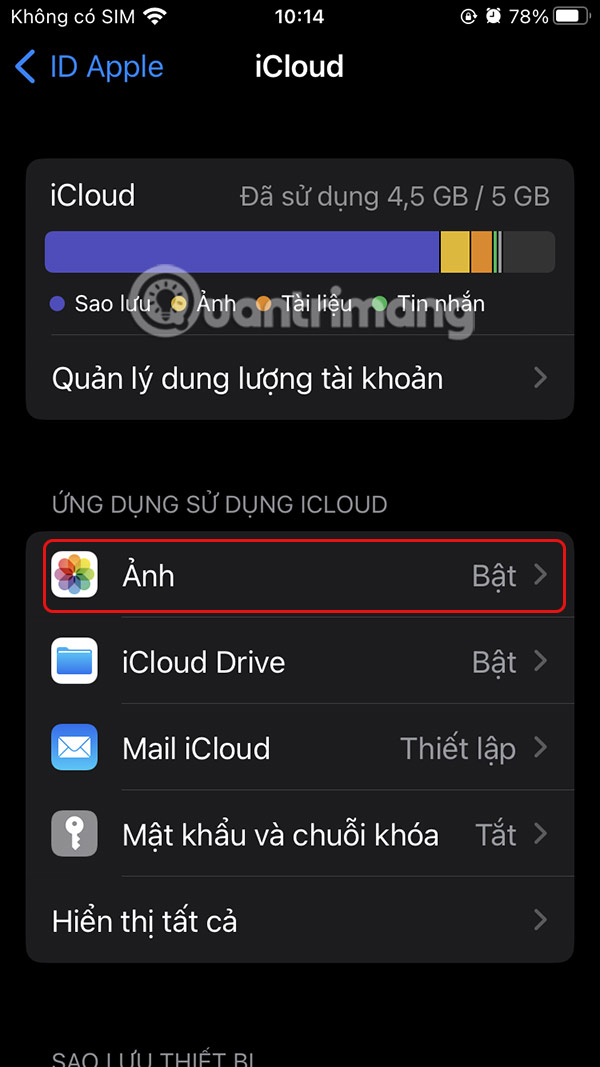
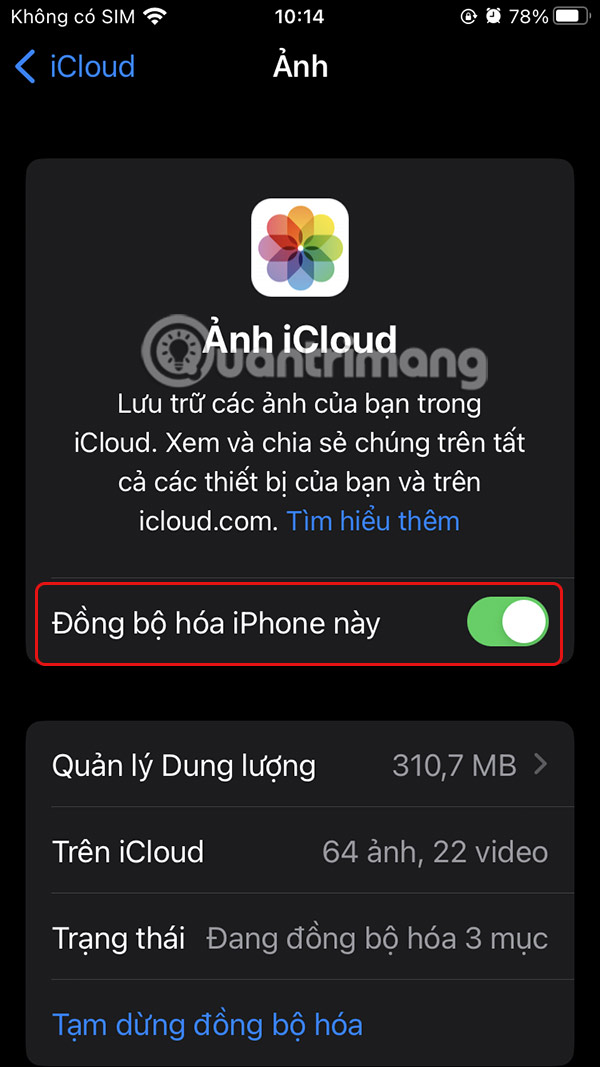
Cách bật iCloud Photos trên Mac
Chúng ta mở ứng dụng Photos sau đó nhấn vào Photos > Settings hiển thị ở trên cùng. Tiếp đến bạn nhấn vào tab iCloud rồi tích chọn vào iCloud Photos để kích hoạt trên Mac.
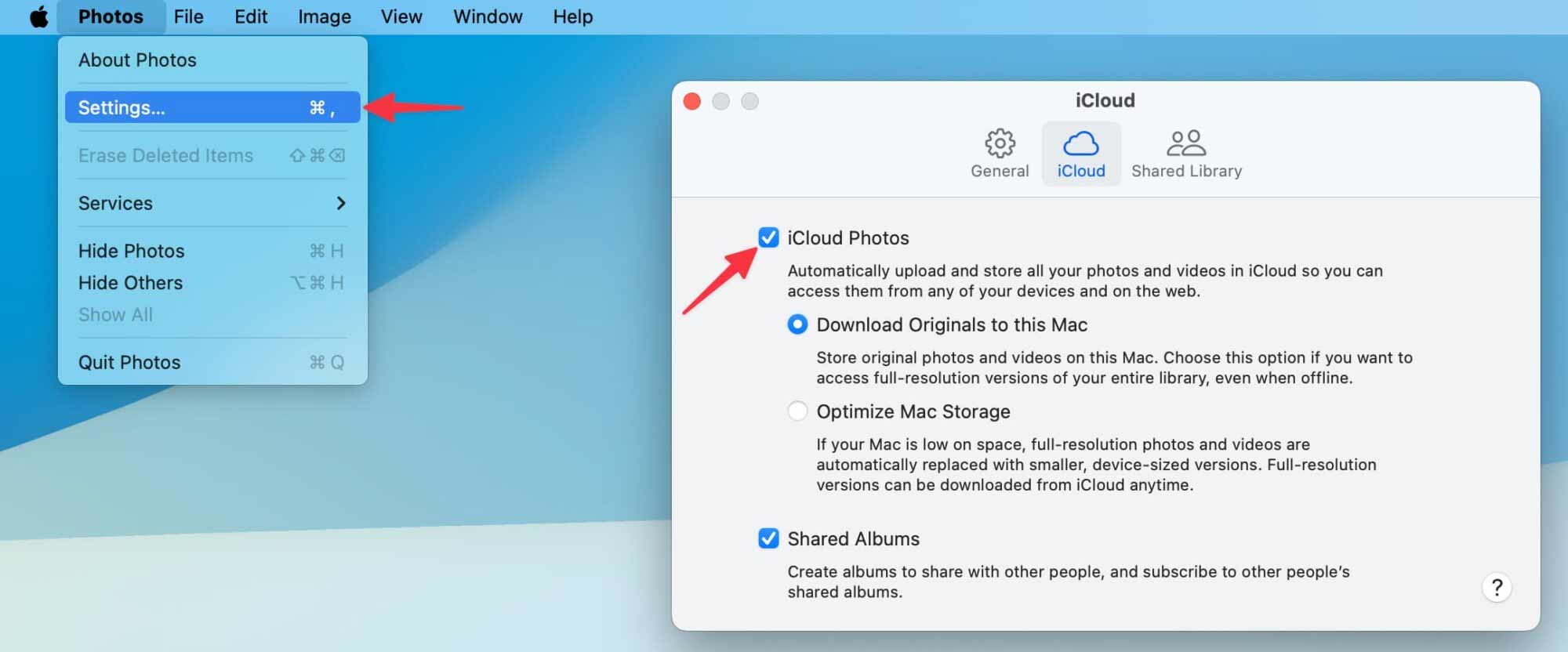
Hướng dẫn bật iCloud Photos trên web
Chúng ta truy cập vào trang web iCloud theo link dưới đây, sau đó đăng nhập tài khoản Apple của mình.
Trong giao diện Library bạn chỉ cần click vào biểu tượng đám mây rồi chọn hình ảnh từ máy tính hoặc kéo và thả chúng vào giao diện web iCloud để tiến hành đồng bộ.
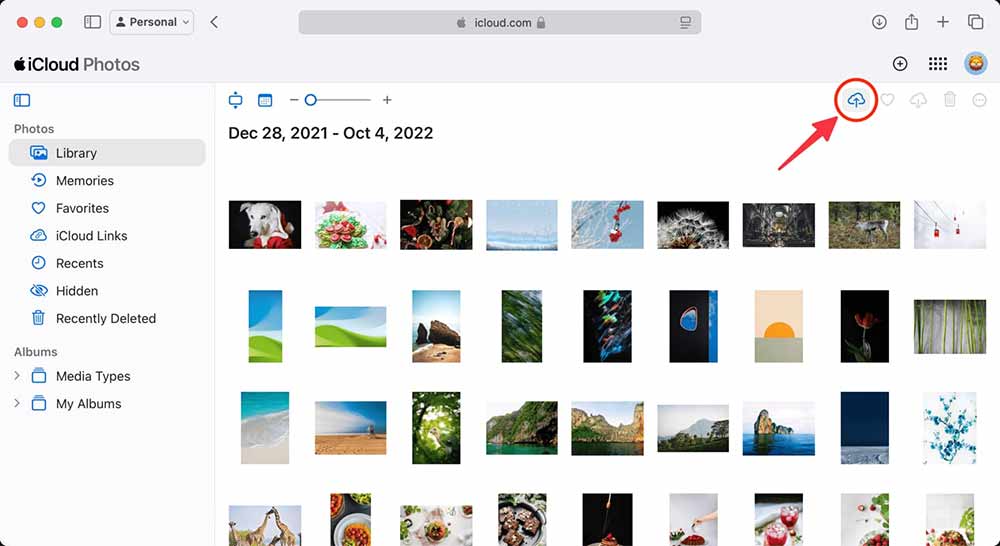
Làm gì khi không bật được iCloud Photos?
Có 2 lý do chính khiến bạn không bật được iCloud Photos do dung lượng iCloud thấp, hoặc lý do lỗi hệ thống.
Nếu dung lượng iCloud thấp thì:
- Xóa các hình ảnh, video và ảnh chụp màn hình không cần thiết khỏi ứng dụng Ảnh. Xóa tất cả dữ liệu trong album Đã xóa gần đây và xóa bộ nhớ đệm iPhone/iPad. .
- Xóa các tệp và bản sao lưu để tăng dung lượng iCloud của bạn .
- Đăng ký iCloud+ hoặc Apple One để có thêm dung lượng lưu trữ đám mây.
Nếu lý do lỗi hệ thống:
- Kiểm tra kết nối WiFi trên thiết bị
- Thoát và mở lại ứng dụng Cài đặt hoặc ứng dụng Ảnh.
- Khởi động lại iPhone, iPad, Mac
- Cập nhật thiết bị lên phiên bản hệ điều hành mới nhất.
- Đăng xuất khỏi tài khoản Apple của bạn, sau đó đăng nhập lại.
- Đặt lại tất cả cài đặt và thử lại.
 Công nghệ
Công nghệ  AI
AI  Windows
Windows  iPhone
iPhone  Android
Android  Học IT
Học IT  Download
Download  Tiện ích
Tiện ích  Khoa học
Khoa học  Game
Game  Làng CN
Làng CN  Ứng dụng
Ứng dụng 
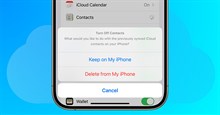

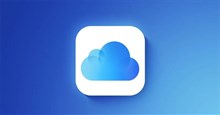















 Linux
Linux  Đồng hồ thông minh
Đồng hồ thông minh  macOS
macOS  Chụp ảnh - Quay phim
Chụp ảnh - Quay phim  Thủ thuật SEO
Thủ thuật SEO  Phần cứng
Phần cứng  Kiến thức cơ bản
Kiến thức cơ bản  Lập trình
Lập trình  Dịch vụ công trực tuyến
Dịch vụ công trực tuyến  Dịch vụ nhà mạng
Dịch vụ nhà mạng  Quiz công nghệ
Quiz công nghệ  Microsoft Word 2016
Microsoft Word 2016  Microsoft Word 2013
Microsoft Word 2013  Microsoft Word 2007
Microsoft Word 2007  Microsoft Excel 2019
Microsoft Excel 2019  Microsoft Excel 2016
Microsoft Excel 2016  Microsoft PowerPoint 2019
Microsoft PowerPoint 2019  Google Sheets
Google Sheets  Học Photoshop
Học Photoshop  Lập trình Scratch
Lập trình Scratch  Bootstrap
Bootstrap  Năng suất
Năng suất  Game - Trò chơi
Game - Trò chơi  Hệ thống
Hệ thống  Thiết kế & Đồ họa
Thiết kế & Đồ họa  Internet
Internet  Bảo mật, Antivirus
Bảo mật, Antivirus  Doanh nghiệp
Doanh nghiệp  Ảnh & Video
Ảnh & Video  Giải trí & Âm nhạc
Giải trí & Âm nhạc  Mạng xã hội
Mạng xã hội  Lập trình
Lập trình  Giáo dục - Học tập
Giáo dục - Học tập  Lối sống
Lối sống  Tài chính & Mua sắm
Tài chính & Mua sắm  AI Trí tuệ nhân tạo
AI Trí tuệ nhân tạo  ChatGPT
ChatGPT  Gemini
Gemini  Điện máy
Điện máy  Tivi
Tivi  Tủ lạnh
Tủ lạnh  Điều hòa
Điều hòa  Máy giặt
Máy giặt  Cuộc sống
Cuộc sống  TOP
TOP  Kỹ năng
Kỹ năng  Món ngon mỗi ngày
Món ngon mỗi ngày  Nuôi dạy con
Nuôi dạy con  Mẹo vặt
Mẹo vặt  Phim ảnh, Truyện
Phim ảnh, Truyện  Làm đẹp
Làm đẹp  DIY - Handmade
DIY - Handmade  Du lịch
Du lịch  Quà tặng
Quà tặng  Giải trí
Giải trí  Là gì?
Là gì?  Nhà đẹp
Nhà đẹp  Giáng sinh - Noel
Giáng sinh - Noel  Hướng dẫn
Hướng dẫn  Ô tô, Xe máy
Ô tô, Xe máy  Tấn công mạng
Tấn công mạng  Chuyện công nghệ
Chuyện công nghệ  Công nghệ mới
Công nghệ mới  Trí tuệ Thiên tài
Trí tuệ Thiên tài